手机WPS Office上传文件的方法讲解
时间:2022-10-26 12:56
WPS Office是一款非常好用的办公软件,那么小编今天介绍手机WPS Office上传文件的方法讲解,我们一起去学习学习吧。
WPS Office上传文件的方法讲解
在你的手机里,打开wps客户端,找到并打开你想要发送给别人的文档。页面下方有个“工具”选项,点击它。
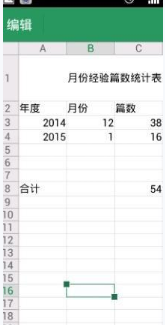
点击后,手机屏幕下方出现了几个选项,有“另存为”、“分享”、“打印”等,选择并点击“分享”。
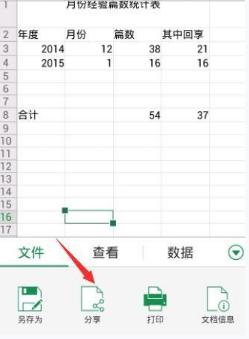
系统会弹出一个“分享”页面,列举了很多分享的途径,选择QQ的“发送给好友”项目。
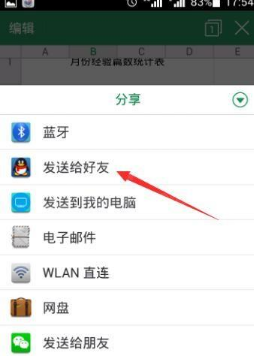
点击后,则出现了你的qq好友列表(qq要事先在手机上安装和登录),选择你想发送给的好友。
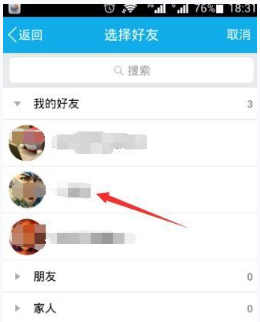
则屏幕弹出了一个对话框,显示要发送给你的好友,如果确认要发送的话,选择“发送”。
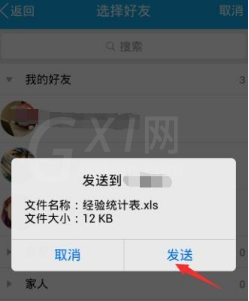
发送成功后,你可以进入你的手机qq里,查看一下是否已经成功发送了。你会看到刚才编辑的表格已经成功发送了。
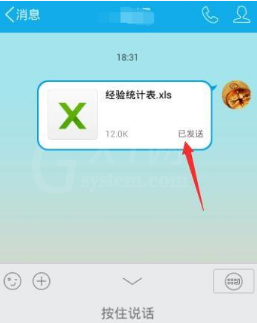
以上就是WPS Office上传文件的方法讲解,希望可以帮助到你哦。



























